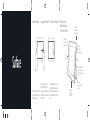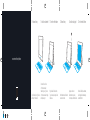Mode d'Emploi pdf Microsoft Surface RT Mode d'emploi
- Taper
- Mode d'emploi

Charging port
Prise de chargement
Ladebuchse
USB
microSD™ (behind Kickstand)
microSD™ (derrière le support)
microSD™ (hinter dem Ständer)
HD video out
Sortie vidéo HD
HD-Video-Ausgang
Power button
Bouton d’alimentation
Ein-/Ausschalttaste
Windows button
Bouton Windows
Windows-Taste
Volume
Lautstärke
Headphone jack
Prise casque
Kopfhörerbuchse
Mit Fingereingabe und Streifen von
den Bildschirmrändern nach innen.
Wenn Sie das Trackpad verwenden,
bewegen Sie den Zeiger in eine der
Ecken.
En appuyant sur l’écran, faites
glisser votre doigt à partir d’un
bord. Si vous utilisez le pavé tactile,
déplacez votre curseur dans le coin
de votre choix.
With touch, swipe in from any edge.
If you’re using trackpad, move your
pointer into any corner.
Get Around Windows RT Erste Schritte mit Windows RTNaviguer dans Windows RT Get Around Surface
Naviguer dans Surface
Erste Schritte mit Surface
Cyan Black Cool Gray 11

;
Press Power button and follow the
on-screen instructions.
2. Software Setup 2. Installation du logiciel 2. Einrichten der Software
Connect Touch Cover or Type Cover
and ip out the Kickstand.
1. Hardware Setup 1. Installation du matériel 1. Einrichten der Hardware
Appuyez sur le bouton
d’alimentation et suivez les
instructions qui s’afchent à l’écran.
Drücken Sie die Ein-/Ausschalttaste,
und befolgen Sie die Anweisungen
auf dem Bildschirm.
Connectez le Touch Cover
« Protection avec clavier
tactile intégré » ou Type Cover
« Protection avec clavier intégré »
et dépliez le support.
Bringen Sie das Touch Cover bzw.
Type Cover an, und klappen Sie den
Ständer aus.
www.microsoft.com/surface
Cyan Black Cool Gray 11
-
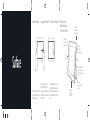 1
1
-
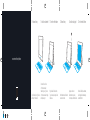 2
2
Mode d'Emploi pdf Microsoft Surface RT Mode d'emploi
- Taper
- Mode d'emploi
dans d''autres langues
Documents connexes
Autres documents
-
Microsoft Surface 3 Pro Guide de démarrage rapide
-
LG KS20.ADEUBK Manuel utilisateur
-
Epson BT-200 Start Here and Warranty
-
LG LG Swift 2X P990 Manuel utilisateur
-
Microsoft SURFACE RT 10.6 Le manuel du propriétaire
-
Dell Latitude 5285 2-in-1 Guide de démarrage rapide
-
Mode d'Emploi pdf Lenovo Tab P11 Mode d'emploi
-
Microsoft SURFACE PRO 64 GO Le manuel du propriétaire
-
IOTA 360 Manuel utilisateur